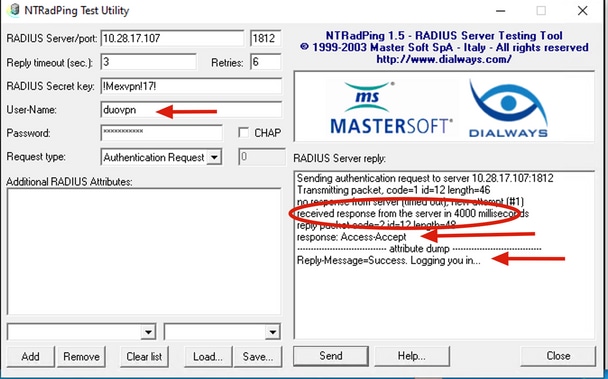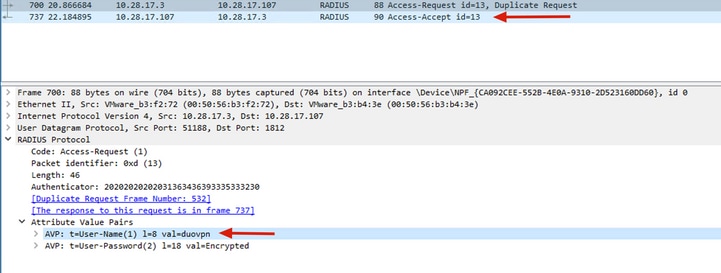- 主身份验证启动到Cisco ISE。
- Cisco ASA向双身份验证代理发送身份验证请求。
- 主身份验证使用Active Directory或RADIUS。
- Duo Authentication Proxy connection established to Duo Security over TCP端口443。
- 通过Duo Security的服务进行辅助身份验证。
- Duo身份验证代理收到身份验证响应。
- 已授予思科ISE访问权限。
用户帐户:
- Active Directory管理员:此帐户用作目录帐户,以允许Duo Auth代理绑定到Active Directory服务器以进行主身份验证。
- Active Directory测试用户
- Duo测试用户进行辅助身份验证
Active Directory配置
Windows服务器已预配置了Active Directory域服务。
注意:如果RADIUS Duo Auth代理管理器在同一Active Directory主机上运行,则必须卸载/删除网络策略服务器(NPS)角色。如果两个RADIUS服务都运行,它们可能会冲突并影响性能。
要在远程访问VPN用户上实现身份验证和用户身份的AD配置,需要几个值。
必须在Microsoft服务器上创建或收集所有这些详细信息,才能在ASA和双重身份验证代理服务器上完成配置。
主要值包括:
- 域名.这是服务器的域名。在本配置指南中,agarciam.cisco是域名。
- 服务器IP/完全限定域名(FQDN)地址。用于访问Microsoft服务器的IP地址或FQDN。如果使用FQDN,则必须在ASA和双身份验证代理中配置DNS服务器以解析FQDN。
在本配置指南中,此值为agarciam.cisco(解析为10.28.17.107)。
- 服务器端口.LDAP服务使用的端口。默认情况下,LDAP和STARTTLS使用TCP端口389进行LDAP,LDAP over SSL(LDAPS)使用TCP端口636。
- 根 CA.如果使用LDAPS或STARTTLS,则需要用于签署LDAPS所用SSL证书的根CA。
- 目录用户名和密码。这是Duo Auth代理服务器用于绑定到LDAP服务器、对用户进行身份验证以及搜索用户和组的帐户。
- 基本和组可分辨名称(DN)。 基础DN是Duo Auth代理的出发点,它告知Active Directory开始搜索和验证用户。
在本配置指南中,根域agarciam.cisco用作基础DN,组DN为Duo-USERS。
1.要添加新的Duo用户,请在Windows Server上导航到左下角的Windows图标,然后单击Windows管理工具,如图所示。
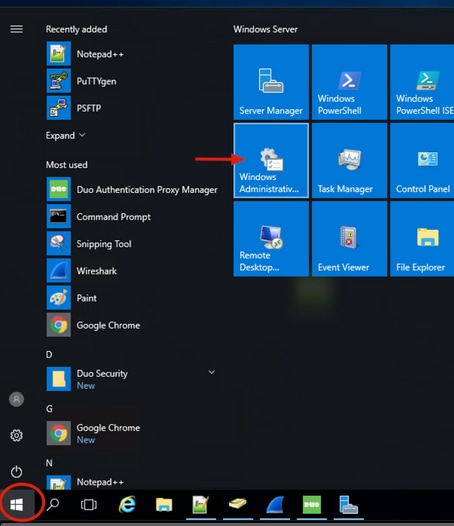
2.在“Windows管理工具”窗口中,导航到Active Directory用户和计算机。
在Active Directory用户和计算机面板上,展开域选项并导航到Users文件夹。
在此配置示例中,Duo-USERS用作辅助身份验证的目标组。
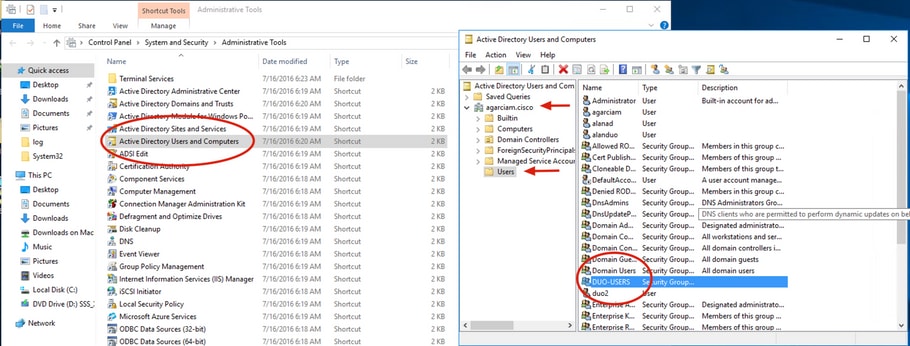
3.右键单击Users文件夹,然后选择New > User,如图所示。
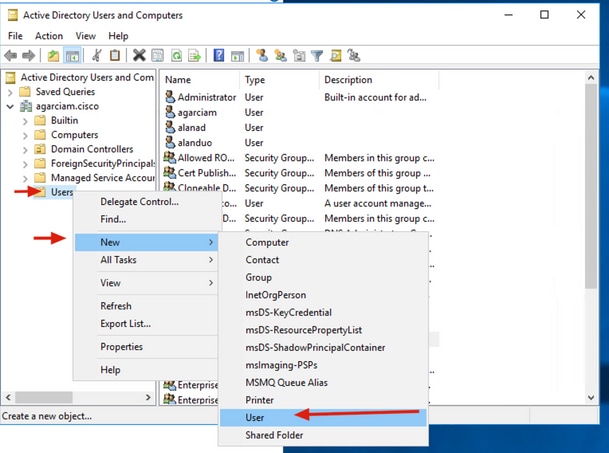
4.在“新建对象 — 用户”窗口中,指定此新用户的身份属性,然后单击下一步,如图所示。
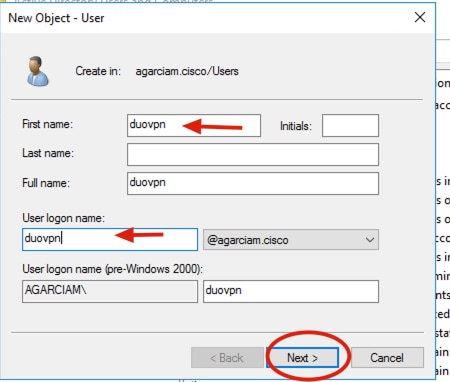
5.确认密码,并在验证用户信息后单击Next,然后单击Finish。
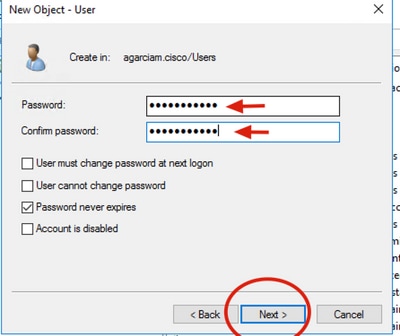
6.将新用户分配给特定组,右键单击该组,然后选择“添加到组”,如图所示。
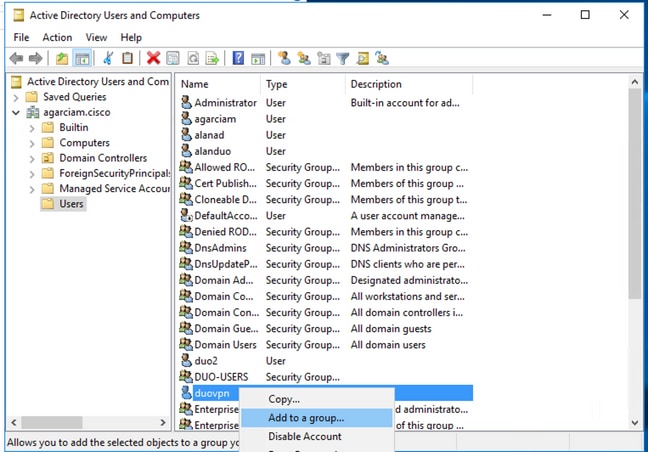
7.在“选择组”面板上,键入所需组的名称,然后单击检查名称。
然后,选择符合条件的名称,然后单击Ok。
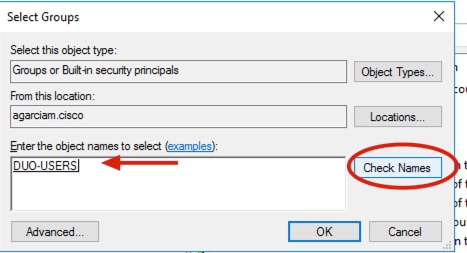
8.此用户是本文档中使用的示例。
Duo配置
1.登录您的Duo管理员门户。
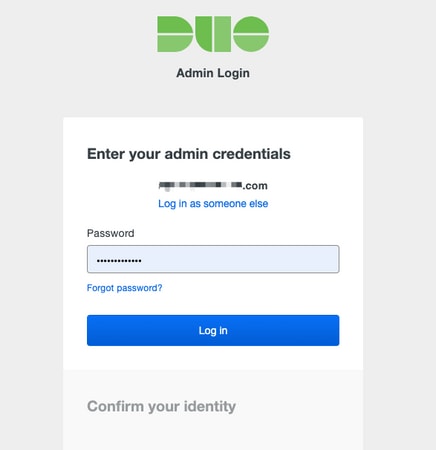
2.在左侧面板上,导航到Users,单击Add User,然后键入与活动域用户名匹配的用户名,然后单击Add User。
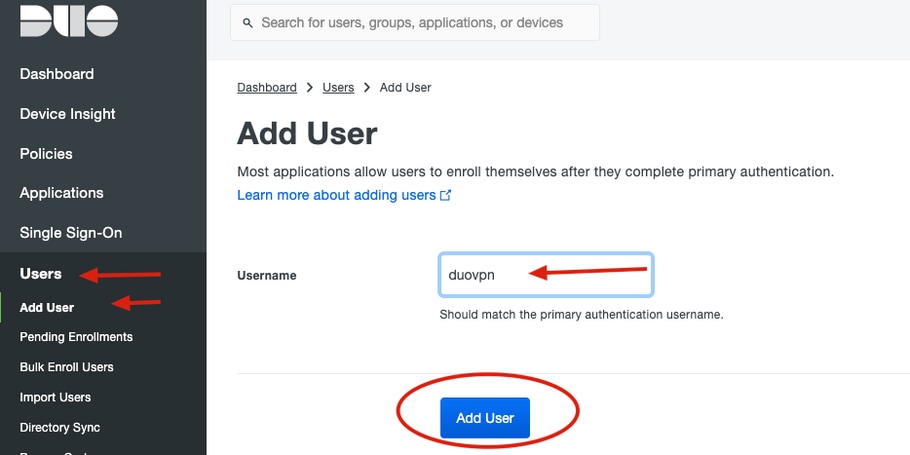
3.在新用户面板上,填写所有必要信息。
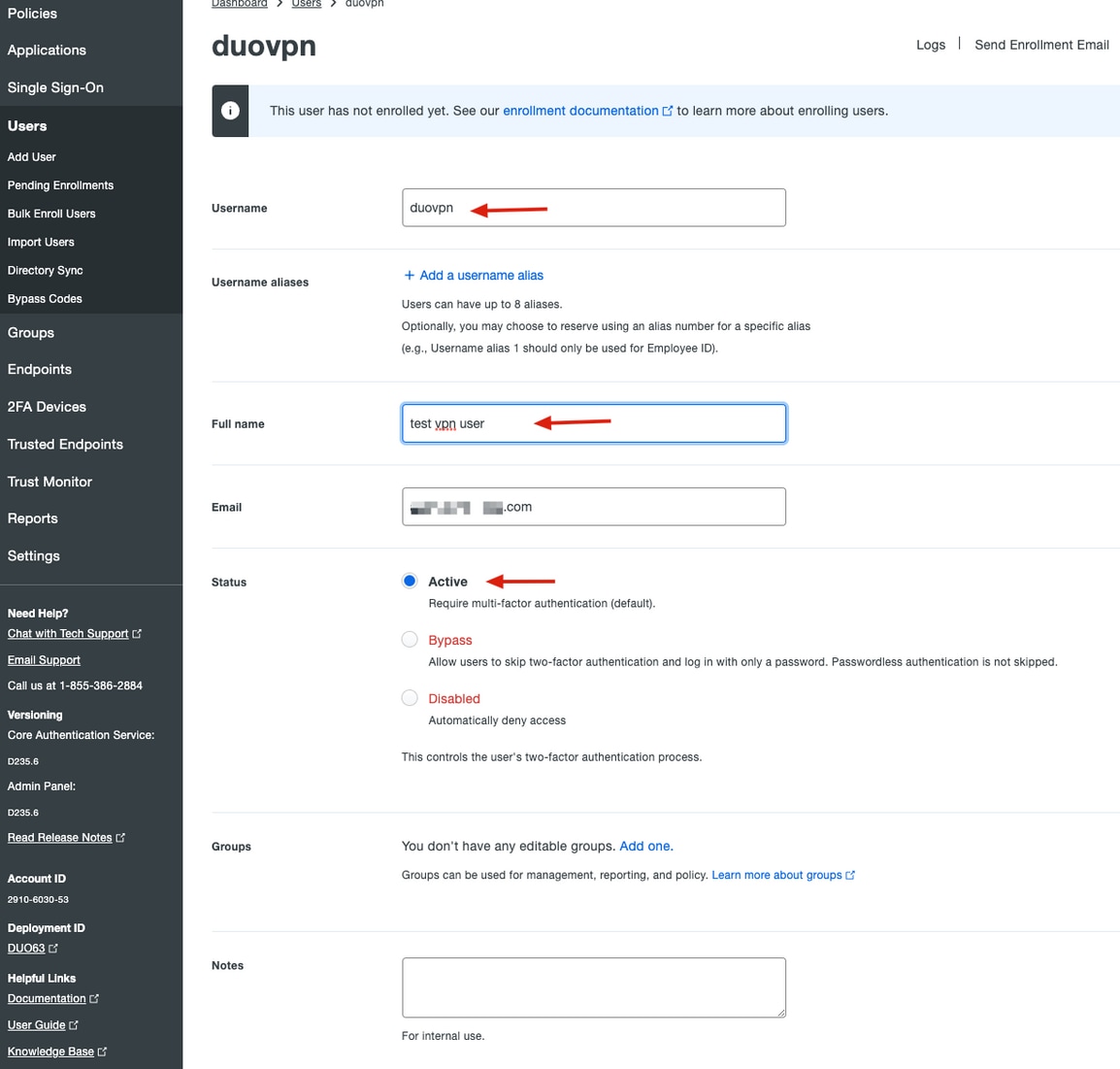
4.在“用户设备”下,指定辅助身份验证方法。
注意:本文档使用Duo推送移动设备方法,因此需要添加电话设备。
单击Add Phone。
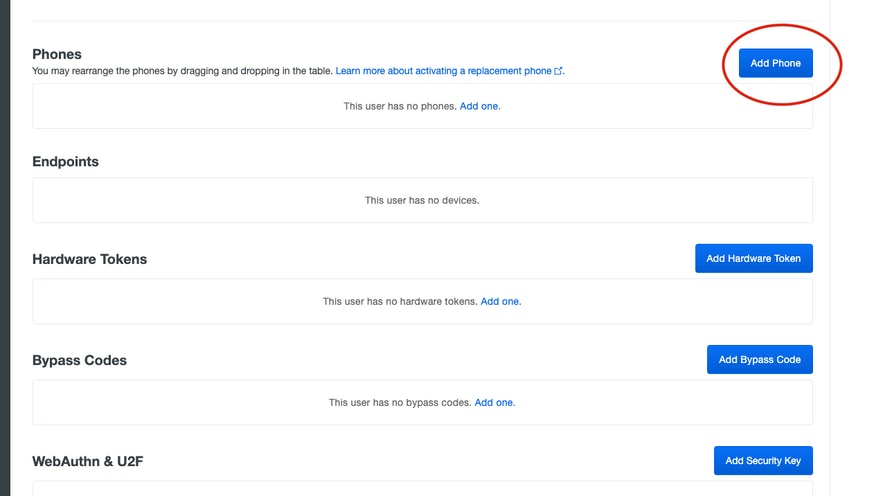
5.键入用户电话号码,然后单击Add Phone。
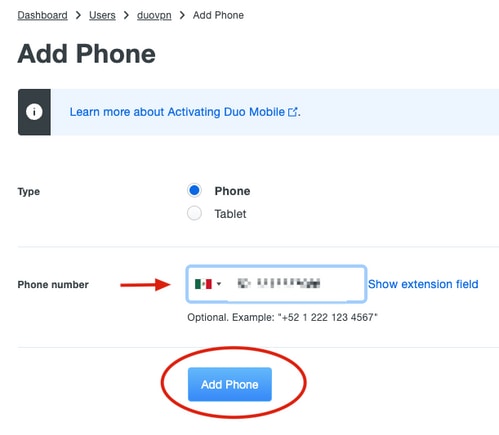
6.在Duo Admin左面板上,导航到Users,然后单击新用户。
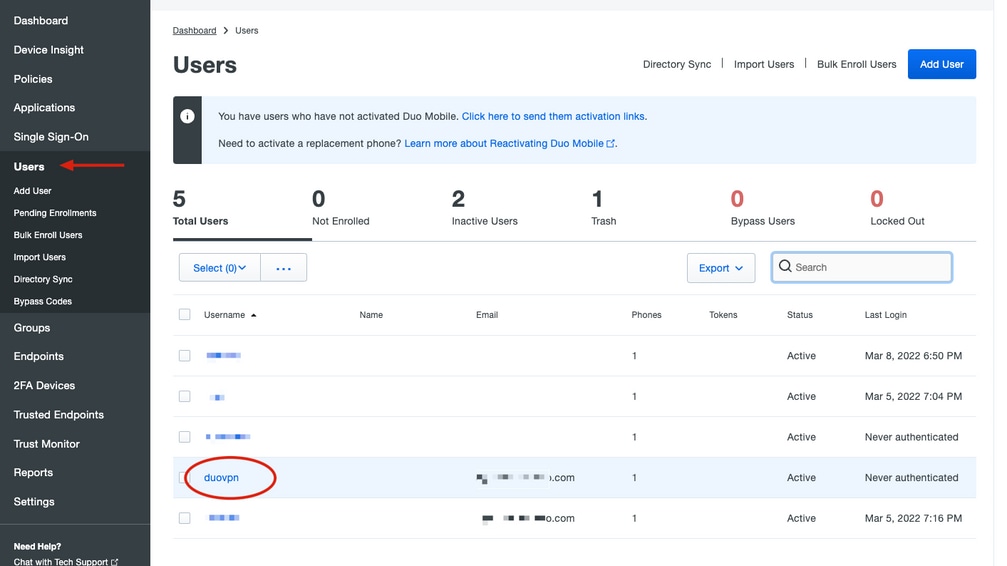
注意:如果您目前没有访问电话的权限,您可以选择电子邮件选项。
7.导航到Phones部分,然后单击Activate Duo Mobile。

8.单击生成Duo Mobile激活码。
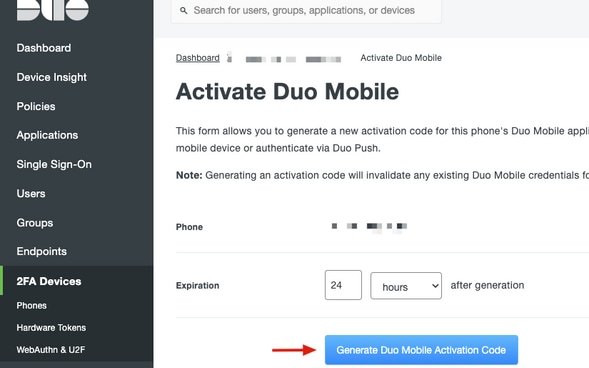
9.选择Email以便通过邮件接收说明,键入您的电子邮件地址,然后单击Send Instructions by email。
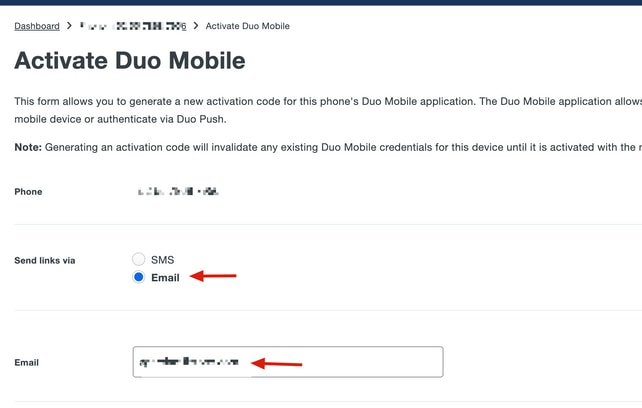
10.您会收到一封包含说明的电子邮件,如图所示。
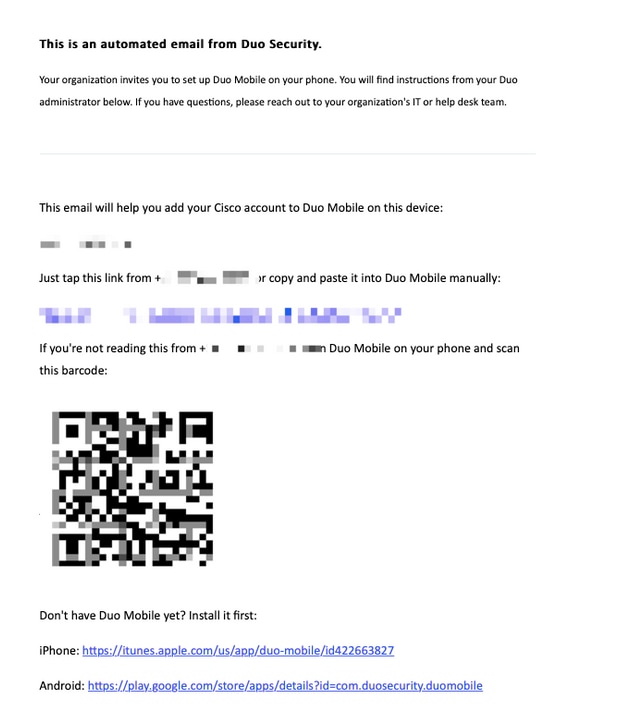
11.从您的移动设备打开Duo Mobile App,然后单击Add,然后选择Use QR code,然后从说明邮件中扫描代码。
12.新用户将添加到您的Duo移动应用。
Duo Auth代理配置
1.从Cisco Duo Authentication下载并安装Duo Auth Proxy Manager。
注意:在本文档中,Duo Auth代理管理器安装在承载Active Directory服务的同一Windows服务器上。
2.在Duo Admin Panel上,导航至Applications(应用),然后点击Protect an Application(保护应用)。
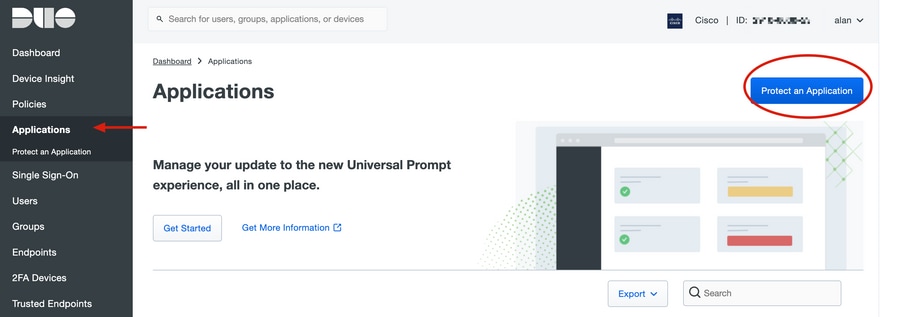
3.在搜索栏上,查找Cisco ISE Radius。
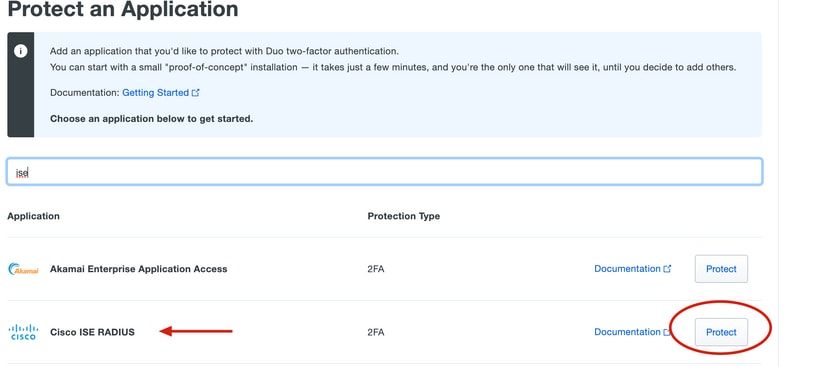
4.复制集成密钥、密钥和API主机名。您需要此信息进行Duo身份验证代理配置。
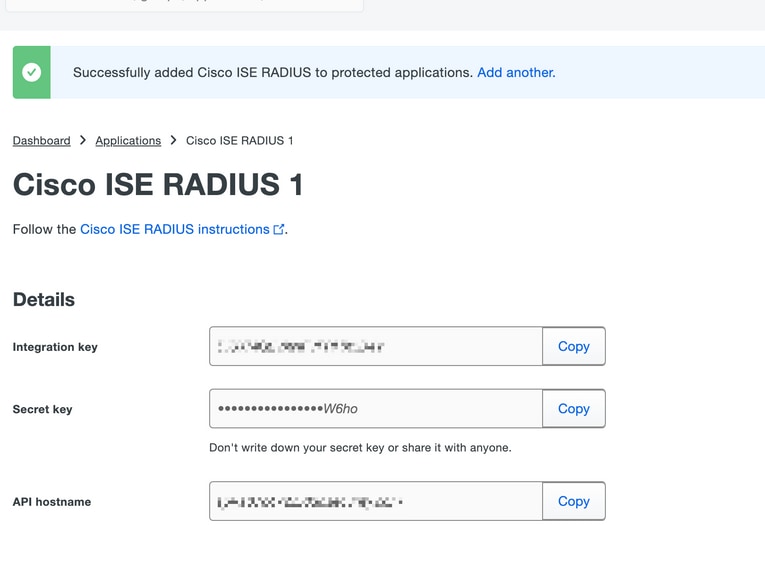
5.运行Duo Authentication Proxy Manager应用并完成Active Directory客户端和ISE Radius服务器的配置,然后点击Validate。
注意:如果验证不成功,请参阅调试选项卡了解详细信息并相应更正。
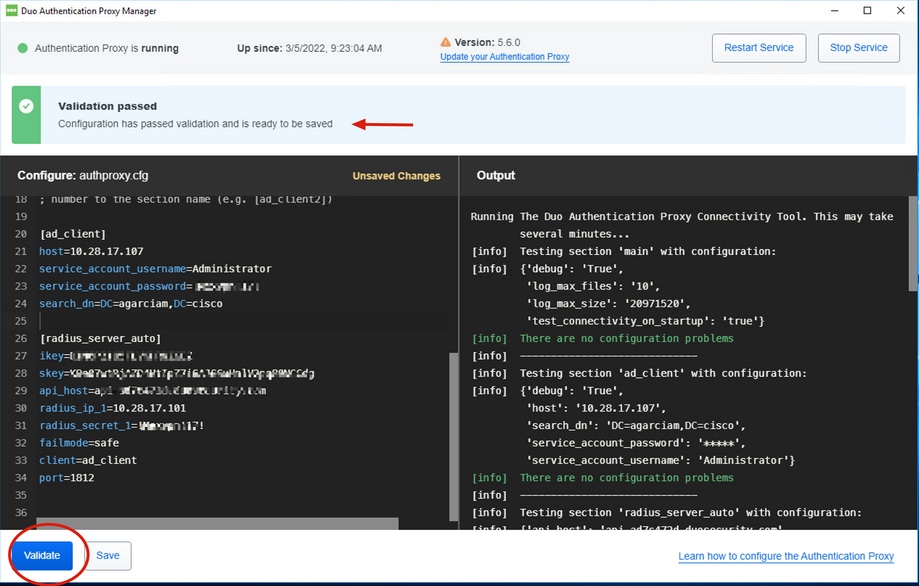
思科ISE配置
1.登录ISE管理员门户。
2.展开Cisco ISE选项卡并导航到Administration,然后点击Network Resources,然后点击External RADIUS Servers。
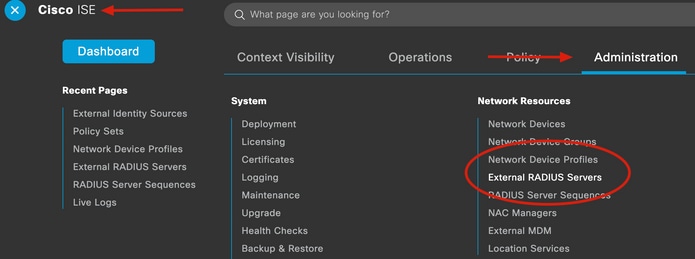
3.在External Radius Servers选项卡上,单击Add。
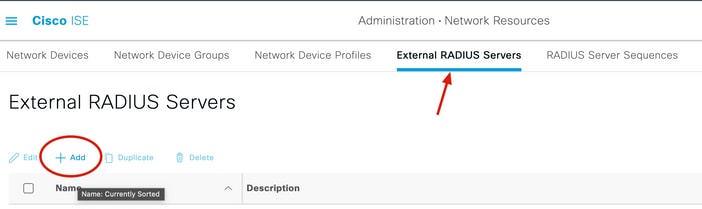
4.使用Duo Authentication Proxy Manager中使用的RADIUS配置填空并点击Submit。
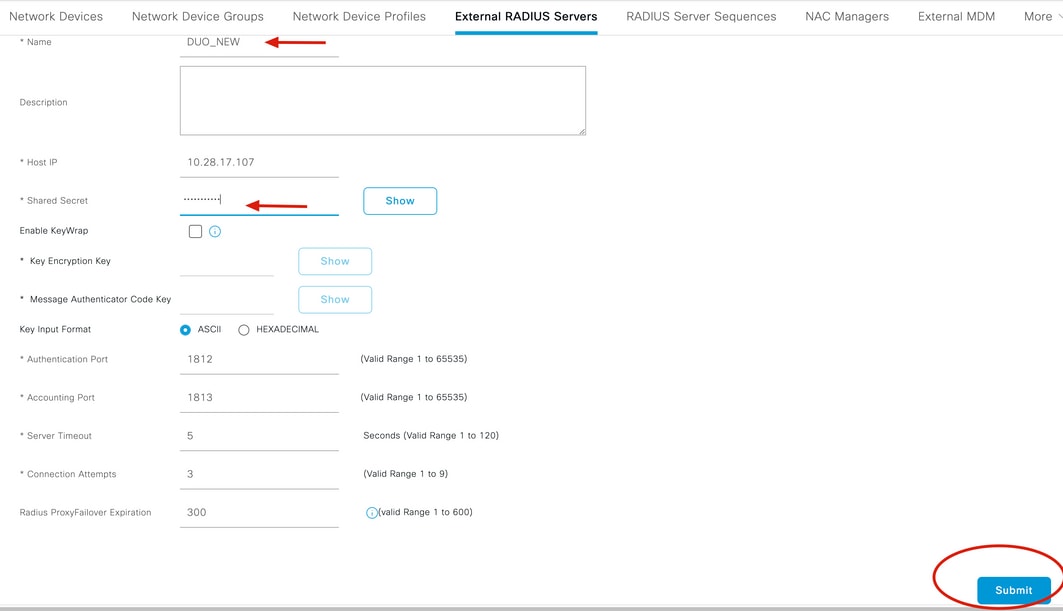
5.导航到RADIUS Server Sequences选项卡,然后单击Add。
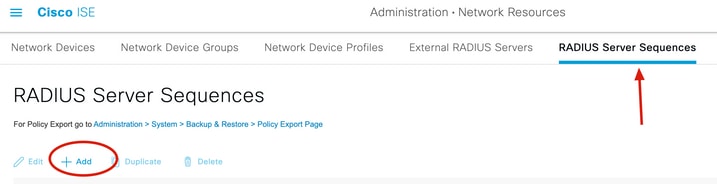
6.指定序列名称并分配新的RADIUS外部服务器,单击Submit。
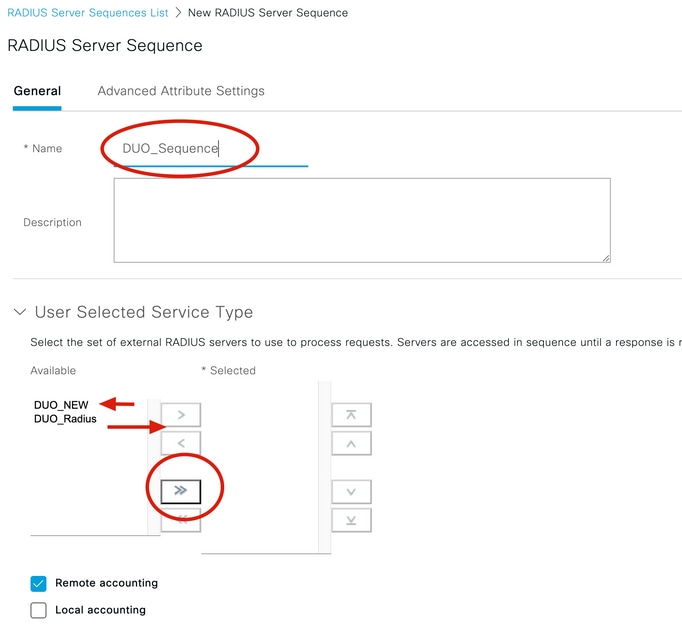
7.从“控制面板”菜单导航至策略,然后单击策略集。
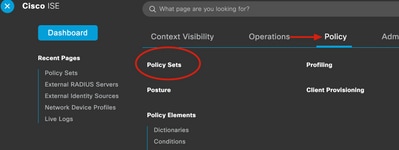
8.将RADIUS序列分配给默认策略。
注意:在本文档中,对所有连接应用双序列设置,因此使用默认策略。策略分配可能因要求而异。
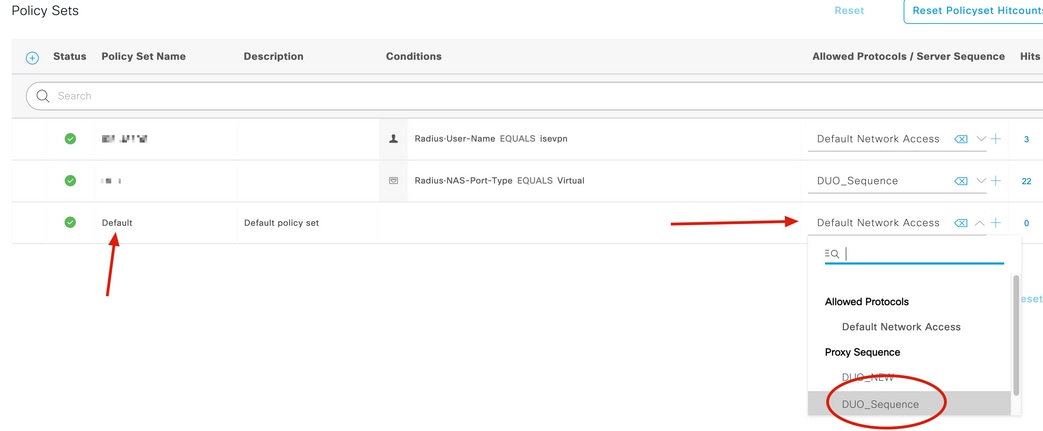
Cisco ASA RADIUS/ISE配置
1.要在AAA服务器组下配置ISE RADIUS服务器,请导航到Configuration,然后单击Device Management,展开Users/AAA部分,然后选择AAA Server Groups。
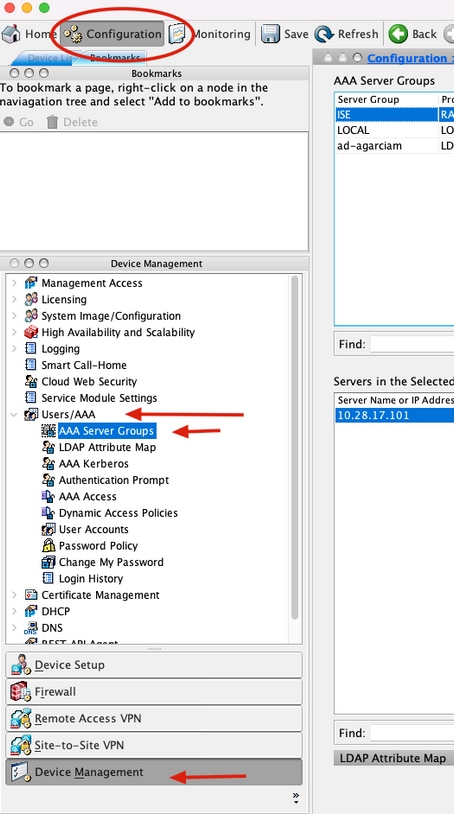
2.在AAA Server Groups面板上,单击Add。

3.选择服务器组的名称,并指定RADIUS作为要使用的协议,然后单击确定。
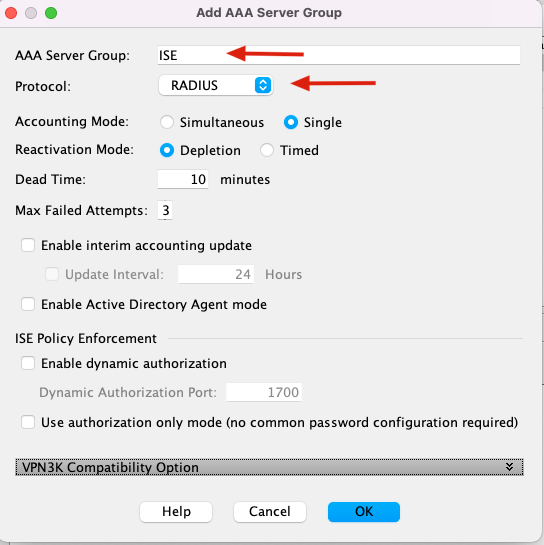
5.选择新的服务器组,然后单击“选定组”面板中“服务器”下的添加,如图所示。
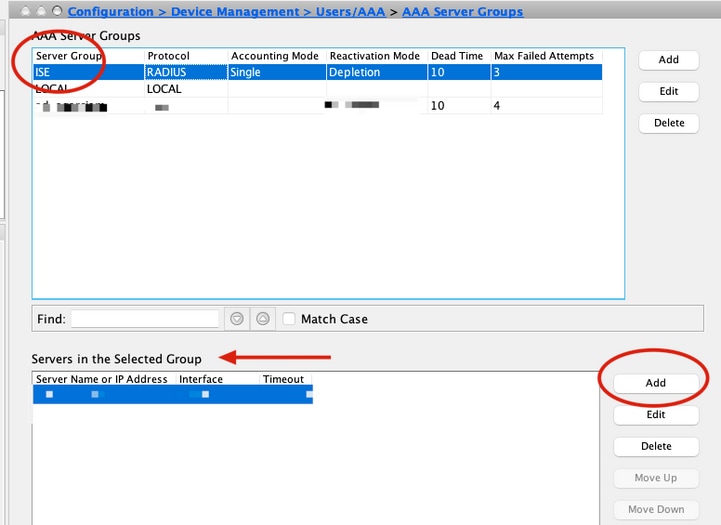
6.在“编辑AAA服务器”窗口上,选择接口名称,指定ISE服务器的IP地址并键入RADIUS密钥,然后单击确定。
注意:所有这些信息必须与Duo Authentication Proxy Manager上指定的信息匹配。

CLI 配置
aaa-server ISE protocol radius
dynamic-authorization
aaa-server ISE (outside) host 10.28.17.101
key *****
Cisco ASA远程访问VPN配置
ip local pool agarciam-pool 192.168.17.1-192.168.17.100 mask 255.255.255.0
group-policy DUO internal
group-policy DUO attributes
banner value This connection is for DUO authorized users only!
vpn-tunnel-protocol ikev2 ssl-client
split-tunnel-policy tunnelspecified
split-tunnel-network-list value split-agarciam
address-pools value agarciam-pool
tunnel-group ISE-users type remote-access
tunnel-group ISE-users general-attributes
address-pool agarciam-pool
authentication-server-group ISE
default-group-policy DUO
tunnel-group ISE-users webvpn-attributes
group-alias ISE enable
dns-group DNS-CISCO
测试
1.在PC设备上打开Anyconnect应用。指定VPN ASA头端的主机名,并使用为Duo辅助身份验证创建的用户登录,然后单击OK。
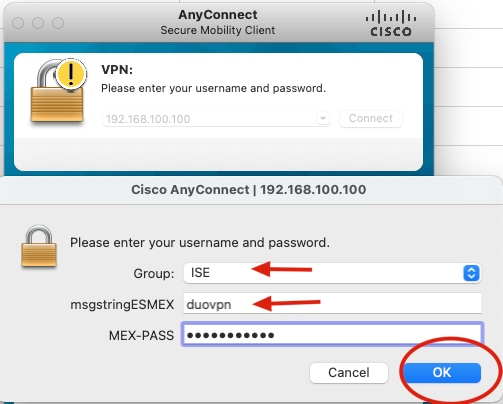
2.您收到指定用户Duo移动设备上的Duo推送通知。
3.打开Duo Mobile App通知,然后单击Approve。
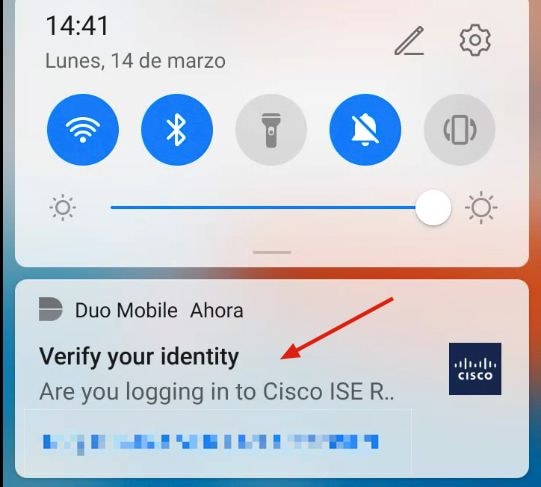
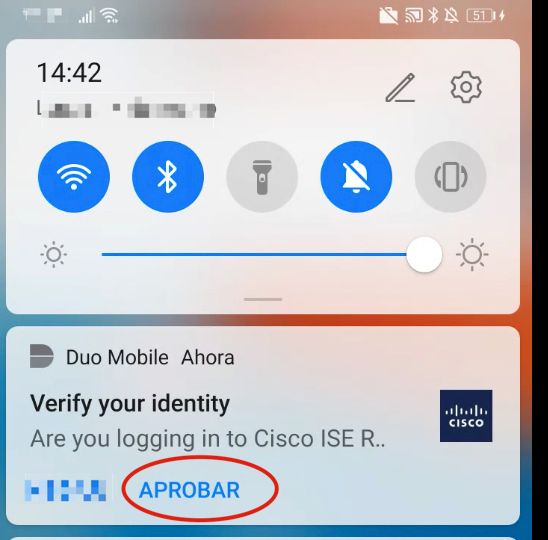
4.接受标语,然后建立连接。
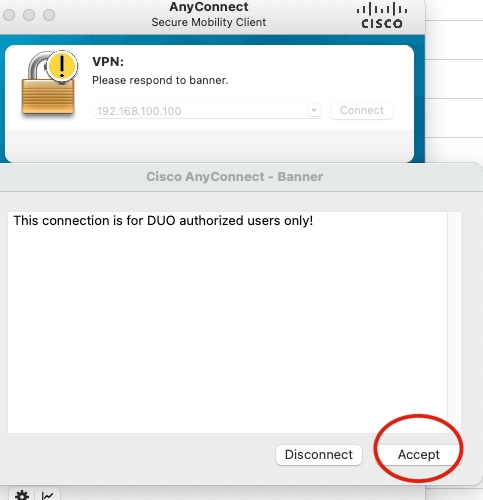
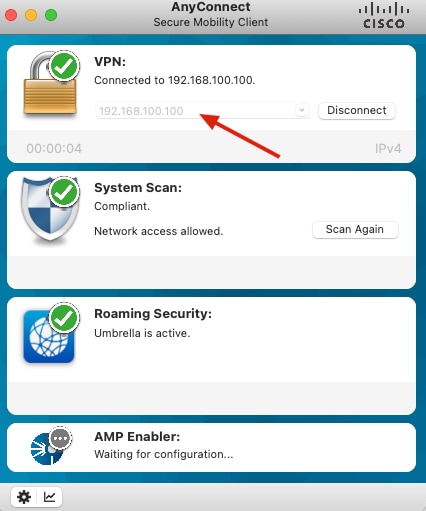
故障排除
本部分提供的信息可用于对配置进行故障排除。
Duo Authentication Proxy附带调试工具,用于显示错误和故障原因。
工作调试
注意:下一个信息存储在C:\Program Files\Duo Security Authentication Proxy\log\connectivity_tool.log中。
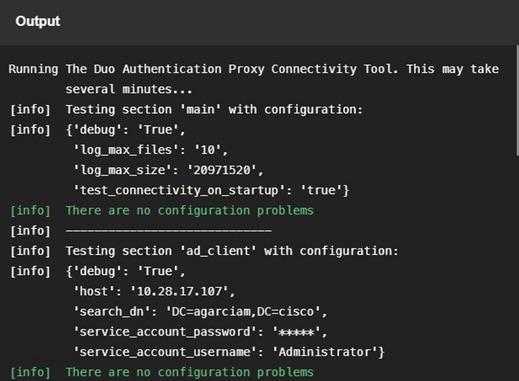
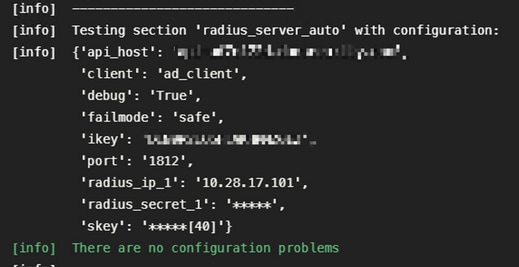
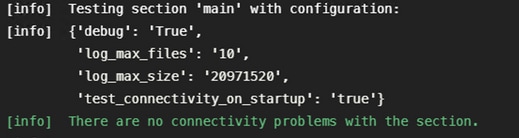
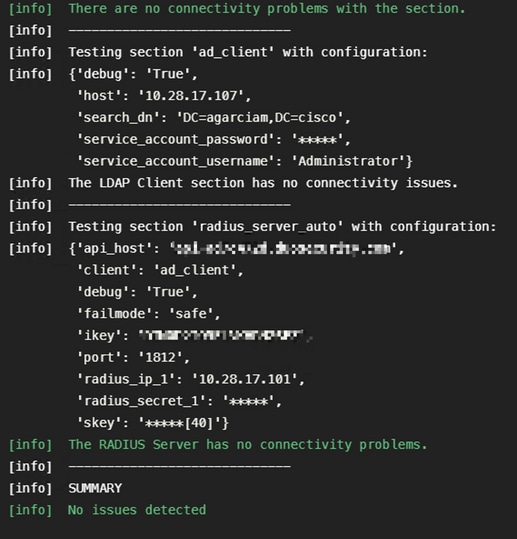
1.连接问题、错误的IP、Active Directory配置上无法解析的FQDN/主机名。
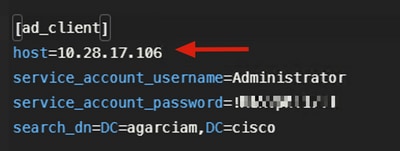
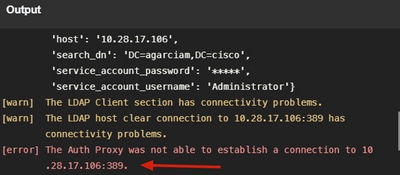
2. Active Directory上管理员用户的密码错误。
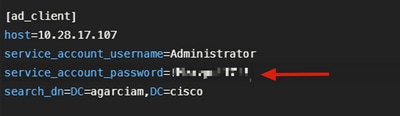
调试
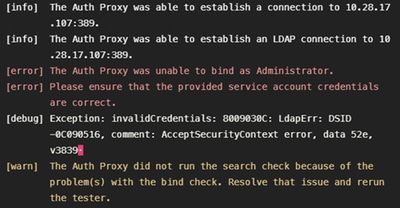
3.错误的基域
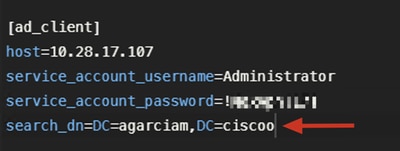
调试
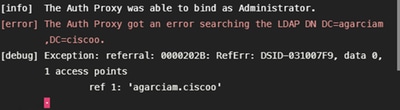
4.错误的密钥RADIUS值
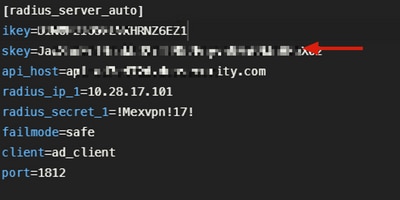
调试
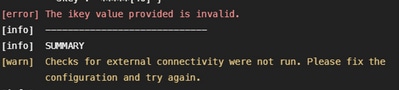
5.验证ISE服务器发送访问请求数据包。
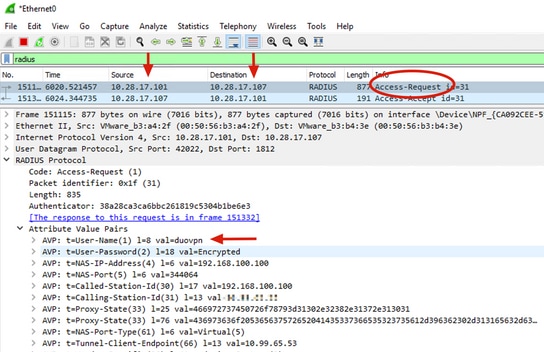
6.为了确认Duo身份验证代理服务器正常工作,Duo提供了工具NTRadPing来模拟Duo的访问请求数据包和响应。
6.1在不同的PC上安装NTRadPing并生成流量。
注意:在本示例中,使用10.28.17.3 Windows计算机。
6.2使用ISE Radius配置中使用的属性进行配置。
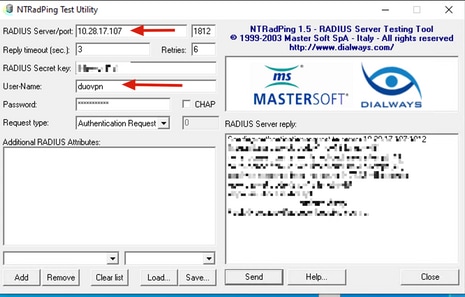
6.3按如下所示配置Duo Authentication Proxy Manager。
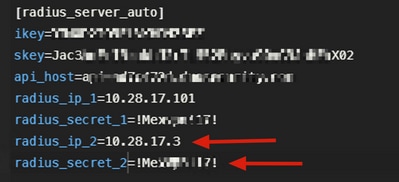
6.4.导航到NTRadPing工具,然后单击Send。您会在分配的移动设备上收到Duo推送通知。